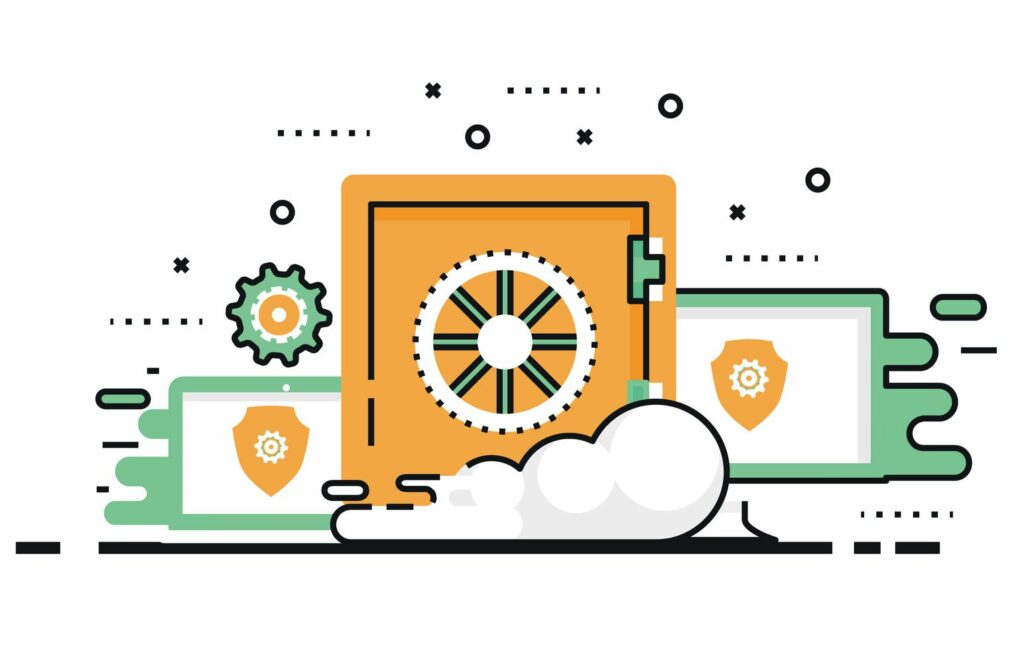Les 23 meilleures extensions Chrome pour Chromebooks en 2022
Vous pouvez transformer votre Chromebook en une centrale virtuelle en ajoutant des extensions de navigateur, toutes disponibles gratuitement sur le Chrome Web Store. Nous avons parcouru Internet et trouvé les meilleures extensions Chrome pour votre Chromebook.
Certains plug-ins ne peuvent pas coexister sur le même Chromebook. Par exemple, si vous installez deux extensions qui modifient la page Nouvel onglet de Chrome, l’une écrasera l’autre.
ce qu’on aime
-
Fonctionne sur plusieurs canaux sociaux.
-
Analyser les activités sociales.
-
Fournir des statistiques.
ce que nous n’aimons pas
-
Limité à trois comptes.
-
Impossible de gérer les comptes d’autres personnes.
-
Les images doivent être ajoutées manuellement.
L’extension Buffer Google Chrome facilite la publication sur divers sites de médias sociaux. Utilisez l’extension Chrome sur n’importe quelle page pour dynamiser votre flux avec cette URL maintenant ou planifier une publication plus tard.
ce qu’on aime
-
Gérez vos e-mails sans accéder à Gmail.
-
Le mode Ne pas déranger est pris en charge.
-
Options personnalisées.
ce que nous n’aimons pas
-
Non inclus dans Chrome.
-
Les mises à jour automatiques de Google doivent être autorisées.
-
Les touches de raccourci peuvent ne pas fonctionner comme prévu.
Il y a une raison pour laquelle Checker Plus est classé près de cinq sur cinq et compte plus d’un million d’utilisateurs. C’est le compagnon Gmail parfait pour le navigateur Chrome.
Cette extension Chrome garde un œil sur vos e-mails pour que vous n’ayez pas à le faire. Il se trouve en haut du navigateur et compte un nombre non lu. Vous pouvez cliquer dessus pour voir tous vos e-mails sans ouvrir la page Web complète de Gmail.
ce qu’on aime
-
Navigation Web simplifiée.
-
Gestes entièrement personnalisables.
-
Exporter les informations de configuration pour d’autres navigateurs.
ce que nous n’aimons pas
-
Certains utilisateurs signalent des logiciels espions.
-
Parfois, l’action commence avant que vous ne la terminiez.
-
courbe d’apprentissage.
Les gestes de la souris (parfois dans des sous-catégories comme les gestes du joystick et de la molette) vous permettent de faire presque n’importe quoi avec le navigateur en déplaçant ou en cliquant sur la souris ou une combinaison des deux.
Qu’il s’agisse d’actualiser le site actuel, de passer à un autre onglet, de faire défiler vers le bas ou le haut de la page ou d’autres actions quotidiennes et inhabituelles, l’extension CrxMouse offre la possibilité d’effectuer ces actions avec des gestes rapides et faciles.
ce qu’on aime
-
Téléchargements simplifiés.
-
Raccourcis simples.
-
convivial.
ce que nous n’aimons pas
-
Aucune personnalisation.
-
La fonctionnalité est limitée.
-
Impossible de désactiver la barre de téléchargement Chrome.
En tant que l’une des extensions Google Chrome les plus simples, Téléchargements est un exemple parfait d’un développeur qui s’occupe d’une tâche et atteint ensuite cet objectif.
Pas de cloches et de sifflets ici, juste un bouton ajouté à Chrome qui ouvre une liste de fichiers téléchargés dans un nouvel onglet.
ce qu’on aime
-
Découpez la page entière ou le texte sélectionné.
-
Des captures d’écran d’image peuvent être utilisées au lieu de recadrer la page entière.
-
Les raccourcis clavier sont pris en charge.
ce que nous n’aimons pas
-
Se bloque de temps en temps.
-
La sauvegarde peut être erronée.
-
Il n’y a pas d’options pour plusieurs couleurs de surbrillance.
Le service Evernote vous permet de gérer un espace de travail virtuel de notes, listes, photos, articles et autres documents dans un emplacement centralisé.
L’extension Evernote Web Clipper vous permet de découper facilement des articles, des images et d’autres contenus Web à partir de votre navigateur Chromebook. Il enregistre le contenu dans votre espace de travail Evernote ou vous pouvez partager instantanément vos notes avec d’autres utilisateurs à l’aide de la fonction de chat de travail.
ce qu’on aime
-
Capturez la page entière ou une zone sélectionnée de la page.
-
Enregistrez au format PNG, JPG ou PDF.
-
Les images peuvent être envoyées par e-mail.
-
Le bouton d’impression facilite l’impression.
-
Définissez des raccourcis clavier personnalisés pour exécuter FireShot.
ce que nous n’aimons pas
-
Seul Gmail est pris en charge lors de l’envoi de captures d’écran par e-mail.
-
L’option d’annotation et d’exportation vers d’autres programmes nécessite la version professionnelle.
L’un des outils de capture d’écran les plus puissants disponibles pour les utilisateurs de Chromebook est FireShot. Ce plugin Google Chrome vous permet de capturer des pages Web complètes et de les enregistrer sous forme de fichiers image.
Google a récemment déployé un nouvel outil de capture d’écran dans le menu des paramètres rapides de Chrome OS. Les écrans et enregistrements sauvegardés sont stockés dans un nouvel espace appelé Tote. Cela pourrait rendre l’extension FireShot un peu redondante à moins que vous n’aimiez ses extras.
ce qu’on aime
-
Affiche une image différente pour chaque onglet ouvert.
-
Modifiez les paramètres pour afficher la même image tout au long de la journée, puis une nouvelle image le lendemain.
-
Des liens vers plus d’informations sur l’artiste apparaissent sur l’onglet.
-
Le bouton peut être activé sur la nouvelle page à onglet qui répertorie les sites les plus visités.
ce que nous n’aimons pas
-
Il n’y a pas d’option pour enregistrer l’image.
Si vous êtes un amateur de musées, Google Arts & Culture apporte des collections et des expositions du monde entier dans votre salon ou votre bureau. Cette extension affiche de nouvelles images de la collection dans chaque onglet.
ce qu’on aime
-
Améliorer la sécurité et la confidentialité.
-
Facile à désactiver.
-
Bloquez les requêtes non chiffrées.
ce que nous n’aimons pas
-
Certains sites Web ne peuvent pas être exclus de l’utilisation de HTTPS.
-
Réduire la fonctionnalité de certains sites Web.
-
Les popups de mise à jour peuvent être ennuyeux.
Avec l’extension Chrome HTTPS Everywhere, de nombreux sites Web qui utilisent HTTP de manière native basculent automatiquement vers HTTPS.
Cela ne fonctionne pas sur tous les sites et peut entraîner un rendu ou un comportement inattendu de certains sites. Cependant, c’est une excellente option du point de vue de la confidentialité et de la sécurité, et vous pouvez l’activer ou la désactiver rapidement.
ce qu’on aime
-
Définir le prix d’alerte.
-
Plusieurs options d’alerte.
-
Afficher l’historique des prix.
ce que nous n’aimons pas
-
Impossible de suivre les produits Amazon à partir du bouton d’extension.
-
Ne suit pas le prix des livres Kindle.
-
frais de port non inclus.
L’extension Keepa surveille en permanence les produits Amazon qui vous intéressent mais que vous évitez en raison de prix inappropriés. Si le prix baisse, vous en serez informé.
ce qu’on aime
-
Boucler automatiquement ou manuellement la vidéo.
-
Définissez la durée du cycle.
-
Réglez automatiquement la qualité vidéo sur n’importe quelle résolution.
ce que nous n’aimons pas
-
Certains paramètres sont expérimentaux.
-
Peut-être un véhicule tout-terrain.
-
Les icônes disparaissent parfois.
Vous voulez écouter vos chansons préférées encore et encore sur YouTube ? Vous n’êtes pas seul, c’est pourquoi des milliers de personnes utilisent le plugin Looper pour YouTube pour configurer des vidéos à lire encore et encore sans appuyer sur aucun bouton.
ce qu’on aime
-
Les vidéos peuvent être automatiquement définies sur large.
-
Contrôlez avec la souris ou les gestes tactiles.
-
Prend en charge les filtres vidéo.
ce que nous n’aimons pas
-
Les options peuvent être écrasantes.
-
courbe d’apprentissage.
-
Les popups peuvent être ennuyeux.
L’extension Magic Actions fait un excellent travail en ajoutant toutes les fonctionnalités que vous attendez de YouTube et améliore l’interface du site, y compris des dizaines de thèmes attrayants et différents modes de visualisation de jour et de nuit.
Fréquemment mis à jour et utilisé par des millions d’utilisateurs de Chrome, les actions magiques de YouTube sont un excellent ajout à la bibliothèque d’extensions Chromebook.
ce qu’on aime
-
Liste de tâches intégrée.
-
Affichage des citations inspirantes.
-
Affichez la cible principale sur un nouvel onglet.
ce que nous n’aimons pas
-
Les options de la version gratuite sont limitées.
-
Interférera avec les signets.
-
Impossible de personnaliser l’image du devis.
Momentum est une extension qui remplace la page Chrome New Tab par un contenu personnalisé, avec une touche éclairante.
Avec des images d’arrière-plan parfois époustouflantes et l’heure et la météo actuelles, Momentum intègre quelques autres stratégies pour vous encourager tout au long de la journée.
En plus de vous aider à rester organisé, cette extension peut vous donner un coup de pouce mental supplémentaire pour vous permettre d’avancer dans la bonne direction.
ce qu’on aime
-
Économisez de la mémoire dans Chrome.
-
Peut être ouvert au démarrage de Chrome.
-
Utilisé indépendamment des autres instances de Chrome.
ce que nous n’aimons pas
-
Les onglets ouverts ne sont pas sauvegardés.
-
L’emplacement sur la page n’a pas été enregistré.
-
Prise en charge limitée.
OneTab est le moyen le plus simple de réduire l’utilisation de Chrome en rassemblant tous vos onglets ouverts dans un seul onglet.
Lorsque vous fusionnez des onglets dans une zone, vous pouvez ouvrir un seul onglet, mais les onglets ne prendront pas autant de mémoire que lorsqu’ils sont ouverts dans un seul onglet, car Chrome ne reconnaît pas ces onglets fusionnés comme une carte d’options normale.
ce qu’on aime
-
Activé avec des raccourcis clavier personnalisés.
-
Définissez la page personnalisée à ouvrir.
-
Options de protection avancées.
ce que nous n’aimons pas
-
Les étiquettes peuvent être supprimées lorsque des étiquettes masquées sont renvoyées.
-
Les mots de passe sont visibles dans le dossier Temp.
-
Prise en charge limitée.
PanicButton est un bouton sur lequel vous cliquez lorsque vous êtes en mode panique et que vous devez masquer tout ce que vous faites dans Chrome. Tous les onglets ouverts sont enregistrés lorsque ce bouton est cliqué et peuvent être récupérés lorsque la côte est dégagée.
ce qu’on aime
-
Réglez le facteur de zoom.
-
Les sites Web peuvent être mis sur une liste de sécurité.
-
Plusieurs options avancées.
ce que nous n’aimons pas
-
Non disponible sur tous les sites.
-
Certaines images du site d’assistance ne seront pas agrandies.
-
Les GIF peuvent être problématiques.
Certaines images sont très petites, c’est là que le Hover Zoom+ excelle. Installez cette extension Chrome pour voir instantanément une version plus grande lorsque vous survolez une image.
ce qu’on aime
-
Envoyez rapidement des liens et des fichiers sur votre téléphone.
-
Affichez et répondez aux SMS depuis votre Chromebook.
-
Répondez aux messages d’autres applications.
ce que nous n’aimons pas
-
Compatible avec Androïd uniquement.
-
Les notifications sont parfois ignorées.
-
Plantages fréquents pour certains utilisateurs.
Pushbullet est une extension indispensable pour les Chromebooks si vous souhaitez partager du contenu entre votre ordinateur et votre téléphone. Cette extension peut être dans Chrome, mais elle rend la communication entre vos appareils transparente.
Google a récemment introduit une fonctionnalité dans Chrome OS appelée Phone Hub, qui offre bon nombre des mêmes fonctionnalités que Pushbullet. Sur votre Chromebook, vous pouvez recevoir des SMS et y répondre, vérifier l’autonomie de la batterie de votre téléphone, activer le point d’accès mobile de votre téléphone, etc.
ce qu’on aime
-
Les filtres sont pris en charge.
-
Marquez les articles comme lus ou non lus.
-
Disponible pour iOS et Android.
ce que nous n’aimons pas
-
Ne pas afficher les vignettes dans les popups d’extension.
-
Il n’y a pas de barre latérale pour les projets récents.
-
Le mode sombre est premium.
Si vous souhaitez digérer autant de contenu que possible, vous avez besoin d’un lecteur RSS comme celui-ci. Le lecteur de flux RSS vous informe des nouveaux flux depuis le haut de Chrome, afin que vous sachiez toujours ce qui se passe sur vos sites préférés.
ce qu’on aime
-
Enregistrez et accédez à un nombre illimité de sessions passées.
-
Facile à utiliser.
-
Les onglets peuvent être organisés en sessions distinctes.
ce que nous n’aimons pas
-
Utiliser trop de mémoire.
-
Pas de synchronisation cloud.
-
Il y a parfois une voiture.
Session Buddy est le moyen le plus simple de fermer les onglets ouverts pour les rouvrir rapidement en cas de besoin. Cependant, contrairement à d’autres extensions qui peuvent le faire, Session Buddy garde une trace de vos sessions passées.
Qu’est-ce que ça veut dire? Si Chrome se bloque ou si votre Chromebook s’arrête sans avertissement, vous pouvez à nouveau restaurer ces onglets ouverts.
ce qu’on aime
-
Plus de 500 services sont pris en charge.
-
Faible empreinte mémoire.
-
La gestion des services est simple.
ce que nous n’aimons pas
-
Les raccourcis ne peuvent pas être supprimés des boutons.
-
La traînée peut être fausse.
-
Les popups de mise à jour peuvent être ennuyeux.
Étant donné que vous êtes un utilisateur de Chromebook, il y a de fortes chances que vous utilisiez plusieurs services Google, tels que Gmail et Google Drive.
Cet add-on Chrome permet d’accéder à la plupart des services Google, même les moins connus…